Tworzenie pierwszej aplikacji
Po to by nabyć podstawowych doświadczeń w pracy z Yii pokażemy w tym rozdziale
jak utworzyć naszą pierwszą aplikację. Użyjemy potężnego narzędzia yiic,
które pozwala automatyzować generowanie kodu dla określonych zadań.
Przyjmujemy tu konwencję w myśl której YiiRoot jest katalogiem,
w którym zainstalowano Yii, a WebRoot to document root naszego web serwera.
Uruchom yiic z wiersza poleceń w następujący sposób:
% YiiRoot/framework/yiic webapp WebRoot/testdrive
Uwaga: uruchamiając
yiicna Mac OS, Linuksie lub Uniksie będziesz może musiał zmienić uprawnienia plikuyiictak, aby był on wykonywalny. Alternatywnie możesz użyć tego narzędzia w sposób następujący:% cd WebRoot/testdrive % php YiiRoot/framework/yiic.php webapp WebRoot/testdrive
This will create a skeleton Yii application under the directory
WebRoot/testdrive. The application has a directory structure that is
is needed by most Yii applications.
Without writing a single line of code, we can test drive our first Yii application by accessing the following URL in a Web browser:
http://hostname/testdrive/index.php
Jak widać aplikacja składa się z trzech stron: strony domowej, kontaktu i strony logowania. Strona domowa prezentuje pewne informacje na temat samej aplikacji oraz statusu logowania użytkownika. Strona kontaktowa zawiera formularz kontaktowy, poprzez który użytkownik może wysłać swoje zapytanie. Strona logowania pozwala użytkownikowi na uwierzytelnienie, poprzedzającą dostęp do uprzywilejowanych zasobów. Poniższe zrzuty ekranów prezentują więcej szczegółów.
Strona domowa
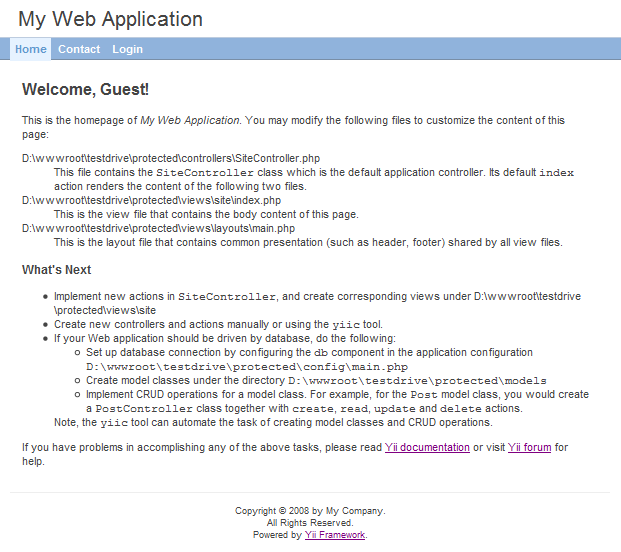
Strona kontaktowa
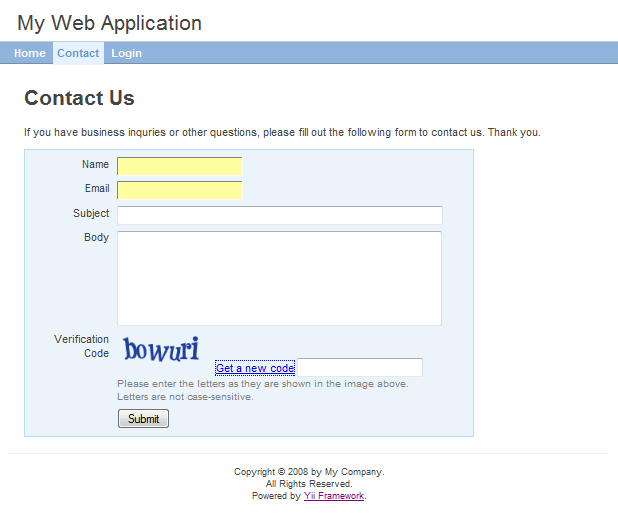
Strona kontaktowa z błędami wej.
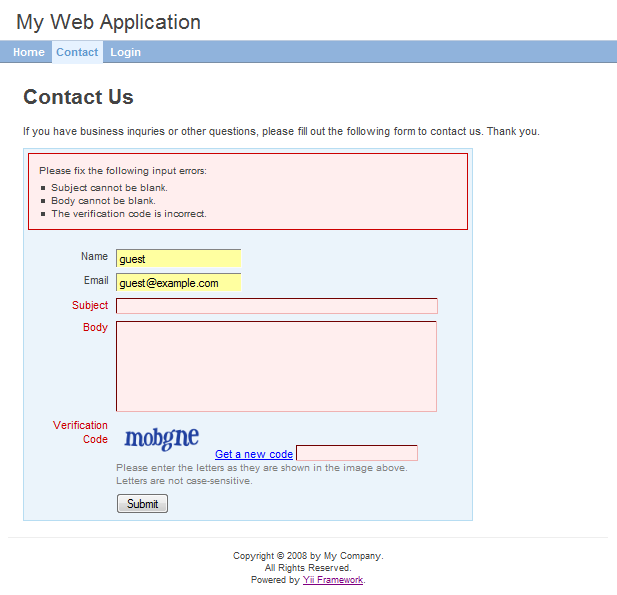
Strona kontaktowa zatwierdzona pomyślnie
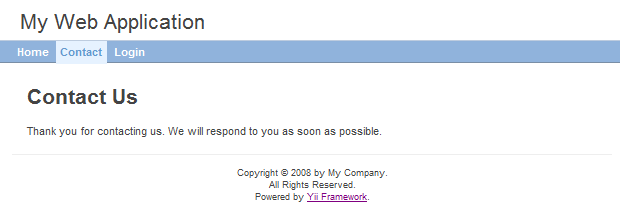
Strona logowania
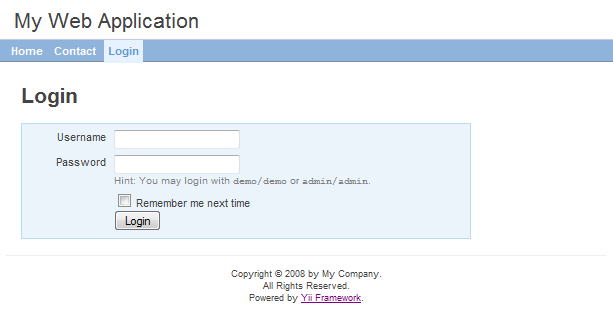
Poniższy diagram prezentuje strukturę naszej aplikacji. Szczegółowe informacje na temat tej struktury znajdziesz w dziale Konwencje.
testdrive/
index.php skrypt startowy aplikacji webowej
assets/ zawiera opublikowane zasoby plików
css/ zawiera pliki CSS
images/ zawiera pliki obrazów
themes/ zawiera tematy aplikacji
protected/ zawiera chronione pliki aplikacji
yiic skrypt yiic
yiic.bat skrypt yiic dla systemu Windows
commands/ zawiera spersonalizowane polecenia 'yiic'
shell/ zawiera spersonalizowane polecenia 'yiic shell'
components/ zawiera komponenty wielokrotnego użytku
MainMenu.php klasa widżetu 'MainMenu'
Identity.php klasa 'Identity', przeznaczona do celów uwierzytelnienia
views/ zawiera pliki widoków widżetów
mainMenu.php plik widoku widżetu 'MainMenu'
config/ zawiera pliki konfiguracyjne
console.php konfiguracja aplikacji konsolowej
main.php konfiguracja aplikacji webowej
controllers/ zawiera pliki klas kontrolera
SiteController.php domyślna klasa kontrolera
extensions/ zawiera rozszerzenia firm trzecich
messages/ zawiera przetłumaczone komunikaty
models/ zawiera pliki klas modeli
LoginForm.php model formularza dla czynności logowania
ContactForm.php model formularza kontaktowego
runtime/ zawiera tymczasowo generowane pliki
views/ zawiera pliki widoku i układu (ang. layout) kontrolera
layouts/ zawiera pliki układów (ang. layout) dla widoków
main.php domyślny układ dla wszystkich widoków
site/ zawiera pliki widoków dla kontrolera 'site'
contact.php widok dla czynności 'contact'
index.php widok dla czynności 'index'
login.php widok dla czynności 'login'
system/ zawiera pliki widoków systemowych
1. Łączenie z bazą danych ¶
Większość aplikacji webowych pracuje w oparciu o bazę danych. Nasz aplikacja
testowa nie jest tu wyjątkiem. Aby użyć bazy danych musimy po pierwsze
poinformować aplikację jak ma się z nią połączyć. Jest to realizowane przez
modyfikację pliku konfiguracyjnego WebRoot/testdrive/protected/config/main.php,
co pokazujemy niżej:
return array(
......
'components'=>array(
......
'db'=>array(
'connectionString'=>'sqlite:protected/data/source.db',
),
),
......
);W powyższym przykładzie do sekcji components dodajemy wpis db, który nakazuje
aplikacji łączyć się z bazą danych WebRoot/testdrive/protected/data/source.db
wtedy, gdy jest to potrzebne.
Uwaga: aby używać opcji obsługi bazy danych, musimy włączyć rozszerzenie PHP PDO oraz właściwy dla bazy sterownik PDO. Dla aplikacji testowej będziemy potrzebowali włączonych
php_pdoiphp_pdo_sqlite.
W tym celu musimy przygotować bazę SQLite tak, aby skutecznie użyć powyższej konfiguracji. Używając jakiegoś narzędzia zarządzania SQLite możemy utworzyć tabelę o następującym schemacie:
CREATE TABLE User ( id INTEGER NOT NULL PRIMARY KEY AUTOINCREMENT, username VARCHAR(128) NOT NULL, password VARCHAR(128) NOT NULL, email VARCHAR(128) NOT NULL );
Uwaga: Jeśli używasz bazy danych MySQL powinieneś zastąpić
AUTOINCREMENTpoprzezAUTO_INCREMENTw powyższym kodzie SQL.
Dla uproszczenia tworzymy w bazie danych tylko pojedynczą tabelę User.
Plik bazy danych SQLite zostanie zapisany jako
WebRoot/testdrive/protected/data/source.db. Zwróć uwagę, że zarówno plik,
jak i zawierający go katalog muszą być dostępne do zapisu dla procesu Web
serwera, jak wymaga tego SQLite.
2. Implementowanie operacji CRUD ¶
Ta część to czysta zabawa. Chcemy zaimplementować operacje CRUD (create,
read, update i delete) dla tabeli User, którą dopiero co utworzyliśmy.
Potrzebne są one też powszechnie w praktycznie tworzonych aplikacjach.
Zamiast męczyć się pisząc rzeczywisty kod możemy znów skorzystać z potężnego
narzędzia yiic, które automatycznie wygeneruje dla nas kod. Ten proces znany
jest jako scaffolding (tworzenie rusztowania). Otwórz okno poleceń i uruchom
listę następujących poleceń:
% cd WebRoot/testdrive
% protected/yiic shell
Yii Interactive Tool v1.0
Please type 'help' for help. Type 'exit' to quit.
>> model User
generate User.php
The 'User' class has been successfully created in the following file:
D:\wwwroot\testdrive\protected\models\User.php
If you have a 'db' database connection, you can test it now with:
$model=User::model()->find();
print_r($model);
>> crud User
generate UserController.php
mkdir D:/wwwroot/testdrive/protected/views/user
generate create.php
mkdir D:/wwwroot/testdrive/protected/views/user
generate update.php
generate list.php
generate show.php
generate _form.php
Crud 'user' has been successfully created. You may access it via:
http://hostname/path/to/index.php?r=user
Powyżej używamy polecenia yiic shell dla interakcji z naszą szkieletową
aplikacją. W wierszu poleceń wykonujemy dwa polecenia: model User i crud User.
Pierwsze z nich generuje klasę modelu dla tabeli User, kolejne odczytuje
ten model i generuje kod implementujący operacje CRUD.
Uwaga: mogą pojawić się błędy typu "...could not find driver" (nie mogę odnaleźć sterownika), nawet gdy weryfikacja wymagań pokaże, że uruchomiłeś już PDO i odpowiadający mu sterownik. Jeżeli się to zdarzy możesz spróbować uruchomić
yiicw sposób następujący:% php -c path/to/php.ini protected/yiic.php shellgdzie
path/to/php.inireprezentuje sobą ścieżkę do właściwego pliku PHP ini.
Nacieszmy się teraz efektami naszej pracy otwierając taki adres URL:
http://hostname/testdrive/index.php?r=user
Spowoduje to wyświetlenie listy użytkowników w tabeli User. Ponieważ
nasza tabela jest pusta, chwilowo nic się nie pojawi.
Kliknij link New User na tej stronie. Zostaniemy przeniesieni do strony logowania,
o ile wcześniej nie zalogowaliśmy się. Po zalogowaniu zostanie nam wyświetlony
formularz wprowadzania danych, który pozwoli nam wprowadzić nowego użytkownika.
Wypełnij formularz i kliknij przycisk Create. Jeżeli wystąpił jakikolwiek błąd
danych wejściowych pojawi się zgrabny komunikat o błędzie. Ustrzeże nas to
od zapisania takich danych. Wracając na listę użytkowników powinniśmy zauważyć
świeżo dodanego użytkownika.
Powtórz powyższe kroki aby dodać więcej użytkowników. Zauważ, że strona z listą użytkowników podlega automatycznej paginacji, jeżeli jest zbyt wiele rekordów do wyświetlenia na pojedynczej stronie.
Jeżeli zalogowaliśmy się jako administrator używając admin/admin, możemy
odwiedzić stronę administrowania użytkownikami pod adresem:
http://hostname/testdrive/index.php?r=user/admin
Zobaczymy tam tablicę zawierającą listę użytkowników. Możemy klikać w nagłówki cel, aby uporządkować je wg. odpowiadających im kolumn. I podobnie jak strona z listą użytkowników, strona administracji również obsługuje paginację, gdy więcej jest pozycji w tabeli niż można wyświetlić na jednej stronie.
Wszystkie te praktyczne funkcjonalności nie wymagały od nas napisania choćby pojedynczej linijki kodu!
Strona administracji użytkownikami
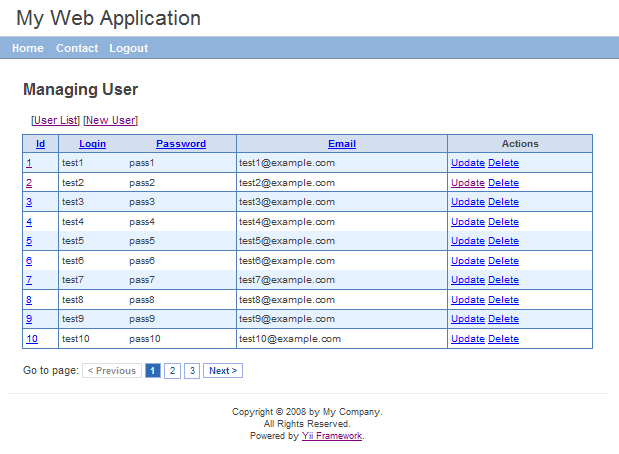
Strona tworzenia nowego użytkownika
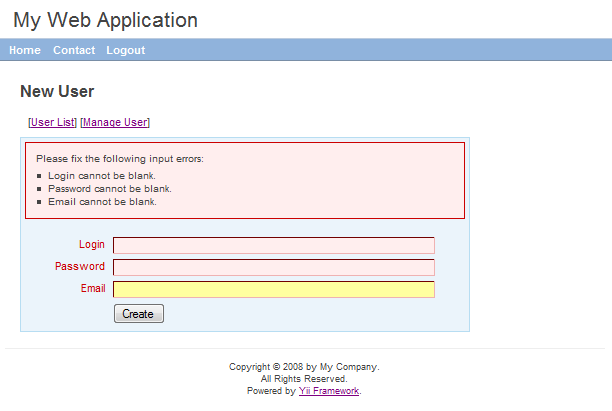
Signup or Login in order to comment.